Řešení chyby 0x80070456 0xa0019 při používání Media Creation Tool
Chybový kód 0x80070456 0xa0019 je systémová chyba, která se objevuje při práci s nástrojem Media Creation Tool. Nejčastěji se s ní uživatelé setkávají při pokusu o zálohování systému Windows 10. Tato chyba může způsobit komplikace, například znemožnit vytváření záloh nebo čistou instalaci systému. V tomto článku si ukážeme, jak se s touto chybou vypořádat.
Jak opravit chybu 0x80070456 0xa0019 v systému Windows 10?
Nástroj Media Creation Tool usnadňuje instalaci Windows 10 na externí médium. Před samotnou instalací je však nezbytné, aby váš počítač splňoval určité požadavky. Nedodržení těchto podmínek může vést k výskytu chyby 0x80070456 0xa0019. Mezi tyto požadavky patří:
- Spolehlivé internetové připojení
- Prázdný a naformátovaný USB disk s minimálně 8 GB volného místa
- Produktový klíč pro Windows 10 (potřebný pro instalaci)
- Další systémové požadavky, které najdete na oficiálních stránkách Microsoftu
Proces instalace Windows 10 přes Media Creation Tool je poměrně jednoduchý. Podrobný návod, jak vytvořit instalační médium a vyhnout se chybě 0x80070456, naleznete v samostatném článku.
Co přesně je chyba 0x80070456 0xa0019?
Tato chyba je poměrně běžná a vyskytuje se, když se pokoušíte instalovat Windows na USB disk nebo DVD. Může být způsobena nedostatkem místa na médiu, na které instalujete, nebo selháním systému. Nyní se podíváme na několik metod, jak tento problém řešit.
Možné příčiny chyby 0x80070456 0xa0019
Existuje několik důvodů, proč se tato chyba může objevit. Mezi nejčastější patří:
- Nedostatek volného místa na USB disku.
- Přerušení procesu aplikacemi běžícími na pozadí.
- Zastaralé nebo poškozené aktualizace Windows.
- Rušení ze strany antivirového programu třetí strany.
- Nesprávná konfigurace USB disku.
- Chyby v systému nebo v samotném nástroji Media Creation Tool.
- Přítomnost neodstraněných souborů na USB disku.
Následující metody vám pomohou s řešením těchto problémů.
Metoda 1: Dostatek volného místa
Nedostatek místa na USB disku je jednou z nejčastějších příčin chyb Media Creation Tool. I když se může zdát, že stačí 4 GB, nové verze nástroje vyžadují minimálně 8 GB. Proto doporučujeme používat USB disk s minimálně 8 GB volného místa, abyste se vyhnuli chybě 0x80070456 0xa0019.
Důležité: Ujistěte se, že je váš USB disk naformátovaný na FAT32, nikoli NTFS. Vyberte formát FAT32 před zahájením procesu vytváření instalačního média Windows 10.

Metoda 2: Spuštění nástroje Media Creation Tool jako správce
Spuštění nástroje s administrátorskými právy je jedním z prvních kroků, které byste měli vyzkoušet. Tím se zabrání rušení procesu aplikacemi na pozadí.
1. Klikněte pravým tlačítkem na ikonu Media Creation Tool.
2. Vyberte možnost „Vlastnosti“.
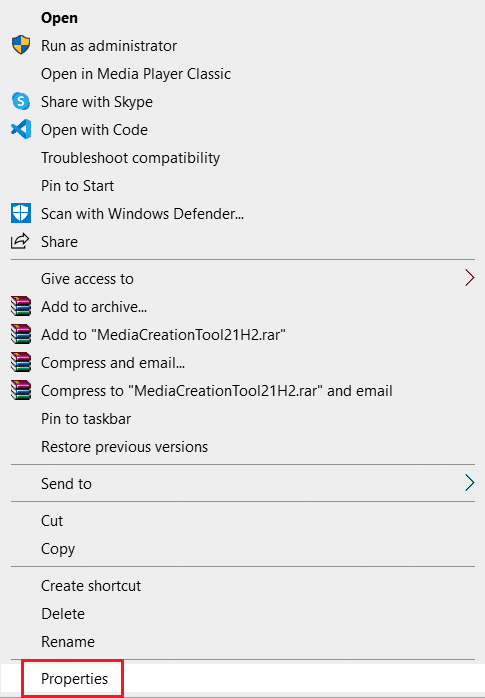
3. V okně „Vlastnosti“ přejděte na kartu „Kompatibilita“.
4. Zaškrtněte políčko „Spustit tento program jako správce“.

5. Klikněte na „Použít“ a poté na „OK“ pro uložení změn.
Metoda 3: Spuštění Poradce při potížích se službou Windows Update
Windows 10 má vestavěné nástroje pro odstraňování problémů, které vám mohou pomoci s řešením systémových chyb. Poradce při potížích se službou Windows Update může být efektivním řešením pro chyby Media Creation Tool. Podrobný návod, jak spustit tohoto poradce, naleznete v samostatném článku.
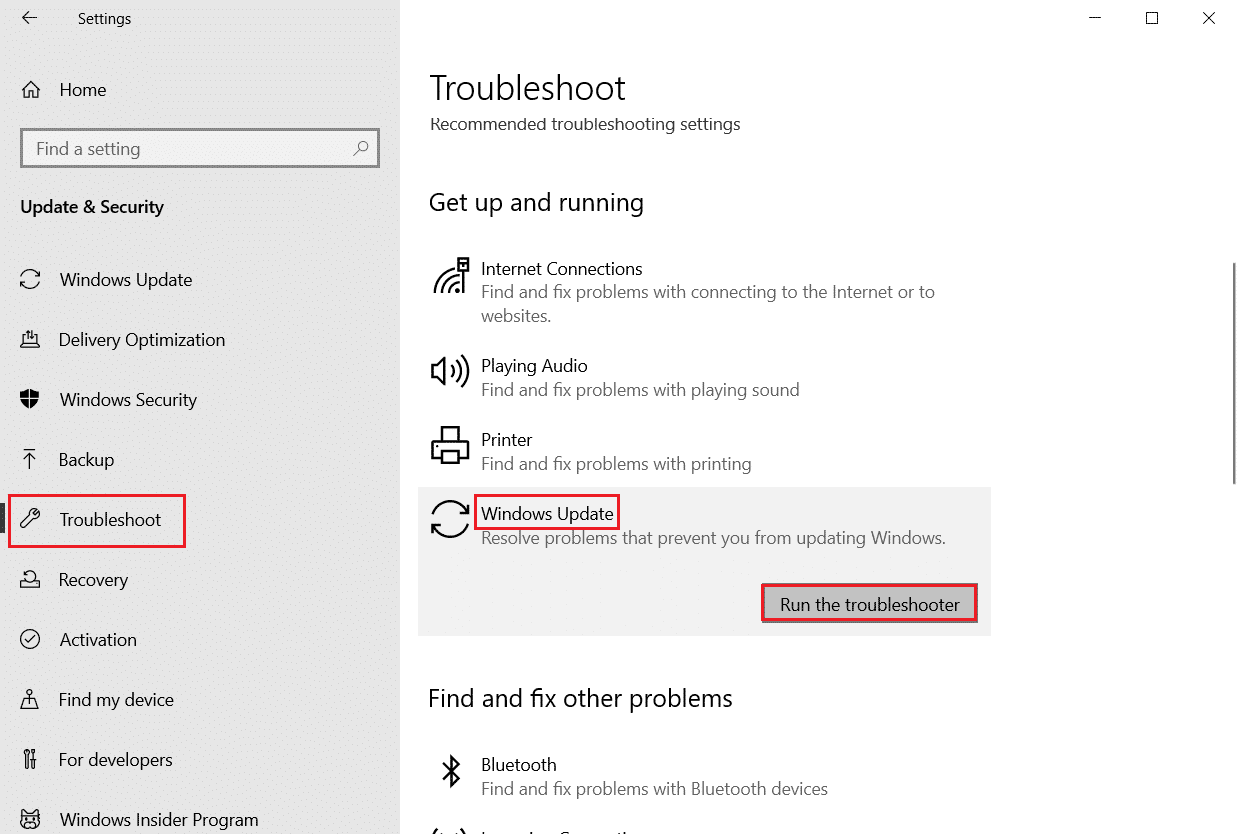
Metoda 4: Dočasné vypnutí antiviru
Antivirový program třetí strany může někdy mylně klasifikovat systémové soubory jako malware a blokovat je, což může vést k chybě Media Creation Tool. Proto doporučujeme dočasně deaktivovat antivirový program. Návod, jak to bezpečně provést, najdete v samostatném článku.
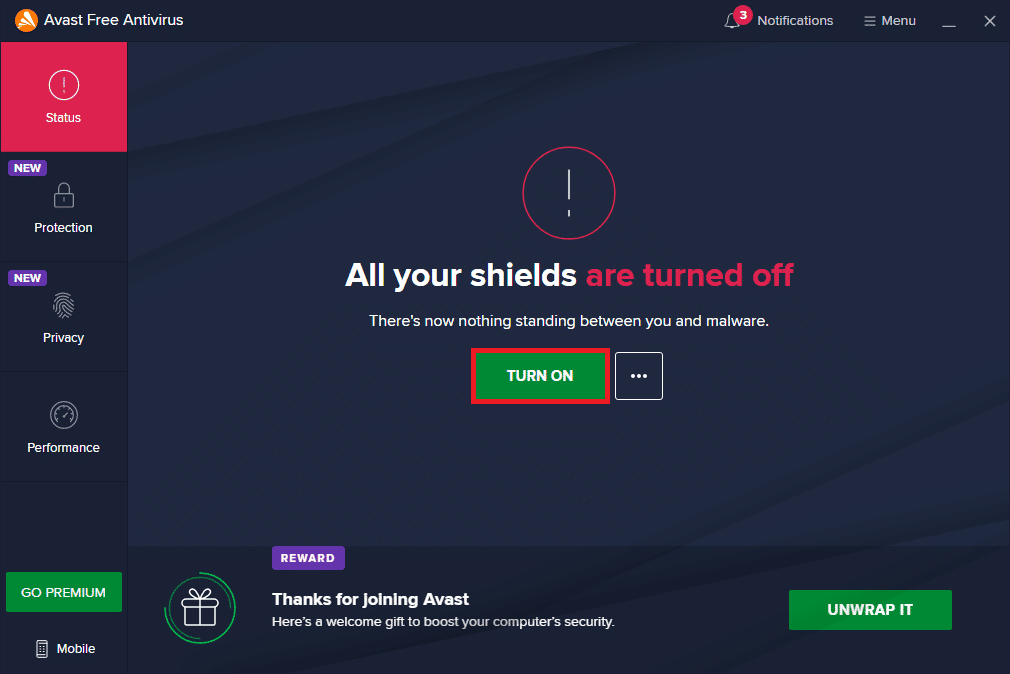
Metoda 5: Spuštění nástroje z USB disku
Někteří uživatelé zjistili, že problém se vyřešil, když zkopírovali instalační soubory Media Creation Tool na USB disk a spustili je odtud. Zkuste tedy i tuto metodu.
1. Zkopírujte instalační soubor Media Creation Tool (Ctrl + C).
2. Otevřete Průzkumníka souborů (Windows + E).
3. Přejděte do složky vašeho USB disku.
4. Vložte instalační soubor do USB disku (Ctrl + V).
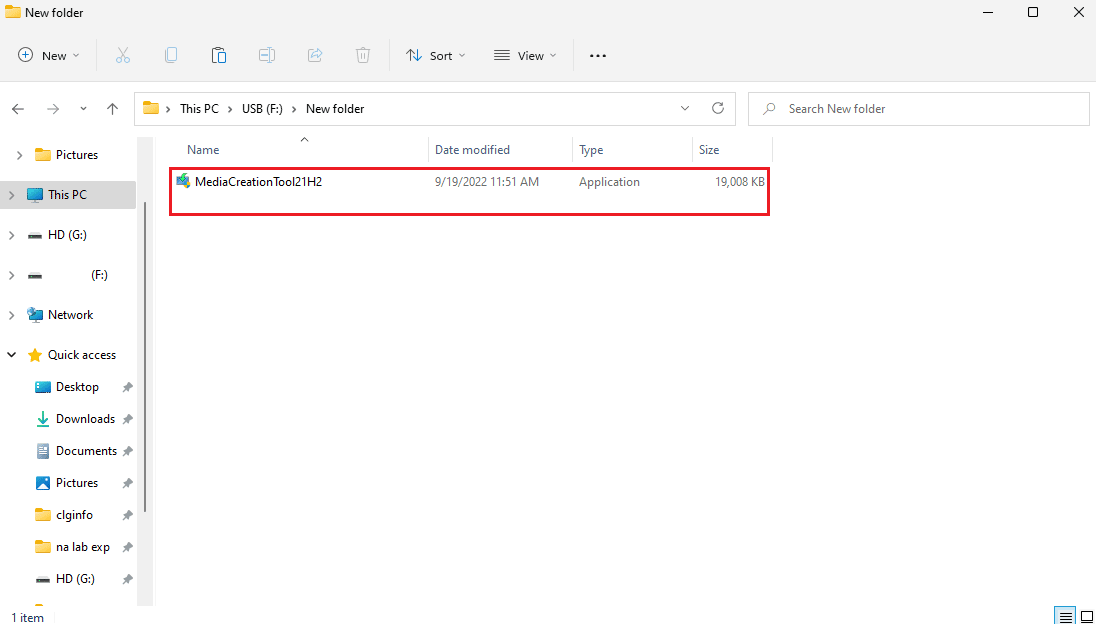
5. Spusťte soubor MediaCreationTool.exe z USB disku.

6. Odškrtněte souhlas s licenčními podmínkami a klikněte na „Přijmout“.

7. Vyberte „Vytvořit instalační médium“ a klikněte na „Další“.
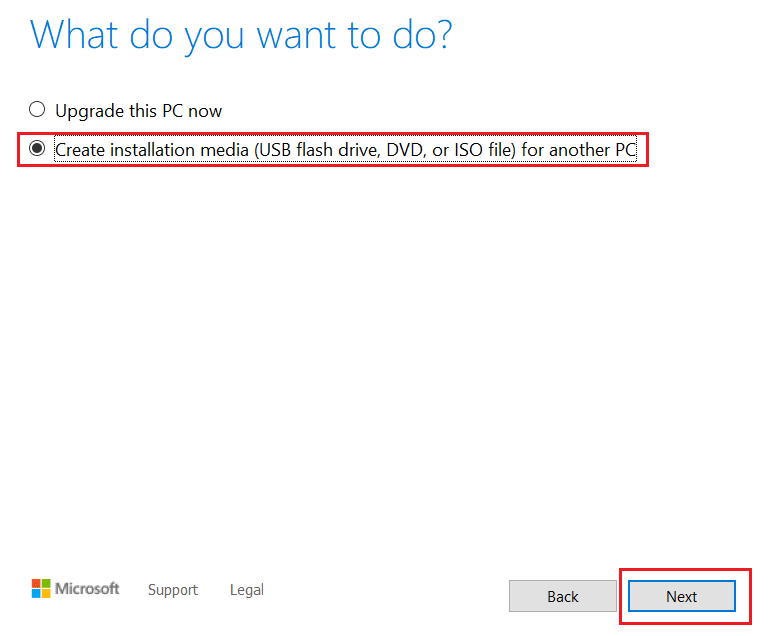
8. Klikněte na „Další“.
Poznámka: Nezapomeňte zaškrtnout „Použít doporučené možnosti pro tento počítač“.

9. Zvolte „USB flash disk“ a klikněte na „Další“.

10. Nainstalujte Windows pomocí tohoto nastavení.
Pokud se chyba stále objevuje, vyzkoušejte další metodu.
Metoda 6: Převod USB disku na MBR
MBR (Master Boot Record) je důležitý pro instalaci Windows z bootovacího USB disku. Pro opravu chyby Media Creation Tool můžete převést USB disk z GPT na MBR pomocí příkazového řádku.
1. Stiskněte klávesu Windows, zadejte „příkazový řádek“ a klikněte na „Spustit jako správce“.
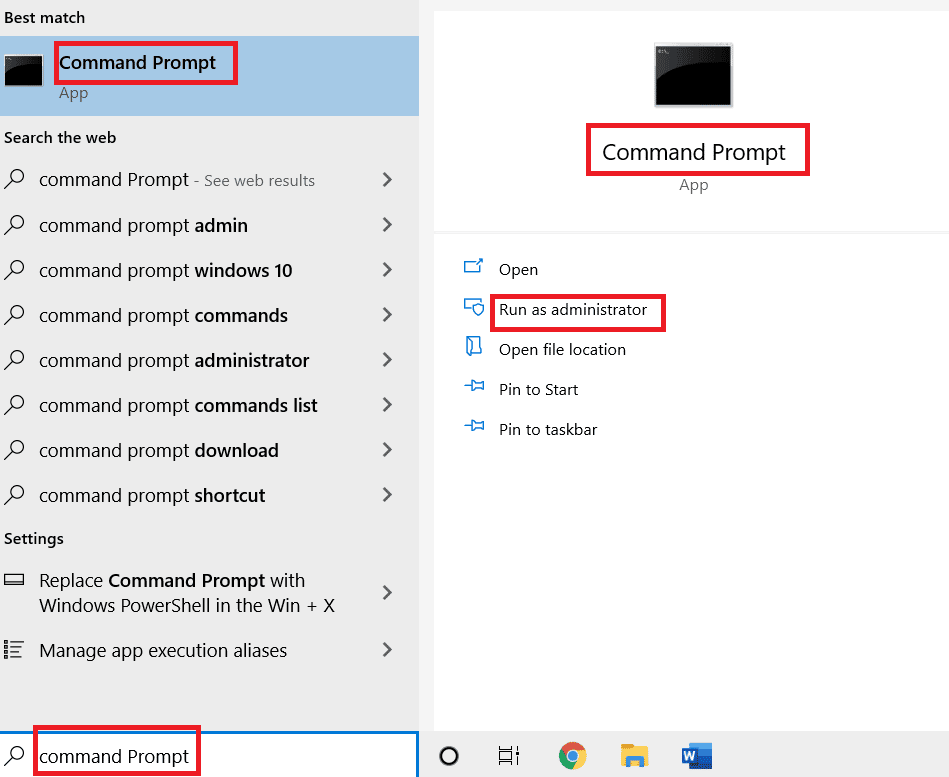
2. Zadejte „diskpart“ a stiskněte Enter. Jakýkoli příkaz, který zadáte, se bude týkat diskových oddílů vašeho počítače.
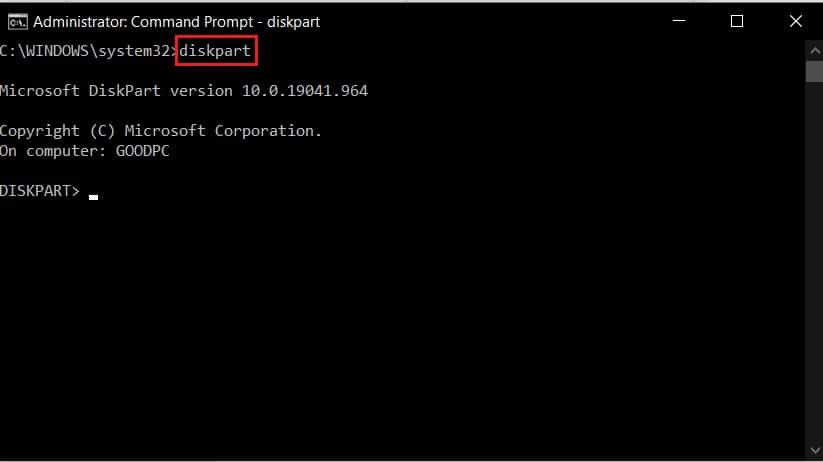
3. Zadejte „list disk“ pro zobrazení všech disků.
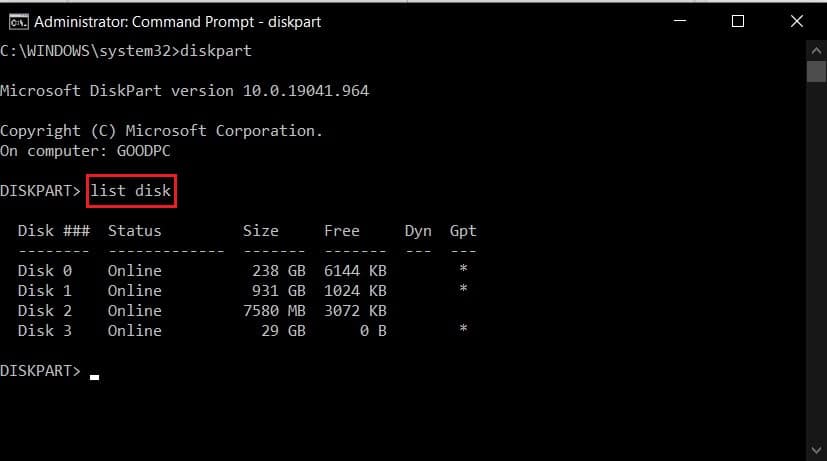
4. Identifikujte USB disk, který chcete použít pro instalaci.
5. Zadejte „select disk *x*“ pro výběr disku, nahraďte *x* číslem disku a stiskněte Enter.
Poznámka: Zkontrolujte, že zadáváte číslo správného disku.
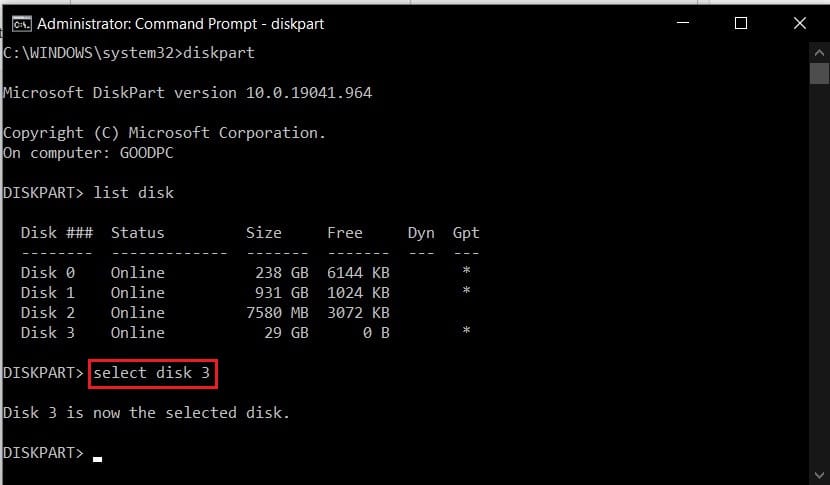
6. Zadejte „clean“ a stiskněte Enter pro vymazání USB disku.
7. Zadejte „convert mbr“ pro převod disku na formát MBR.
Zkuste znovu spustit Media Creation Tool a ověřte, zda se problém vyřešil.
Metoda 7: Resetování nástroje Media Creation Tool
Pokud chyba není způsobena USB diskem, můžete zkusit resetovat samotný nástroj. Postupujte podle následujících kroků:
1. Přihlaste se jako správce.
2. Stiskněte klávesu Windows, zadejte „Ovládací panely“ a klikněte na „Otevřít“.

3. Změňte zobrazení na „Velké ikony“.
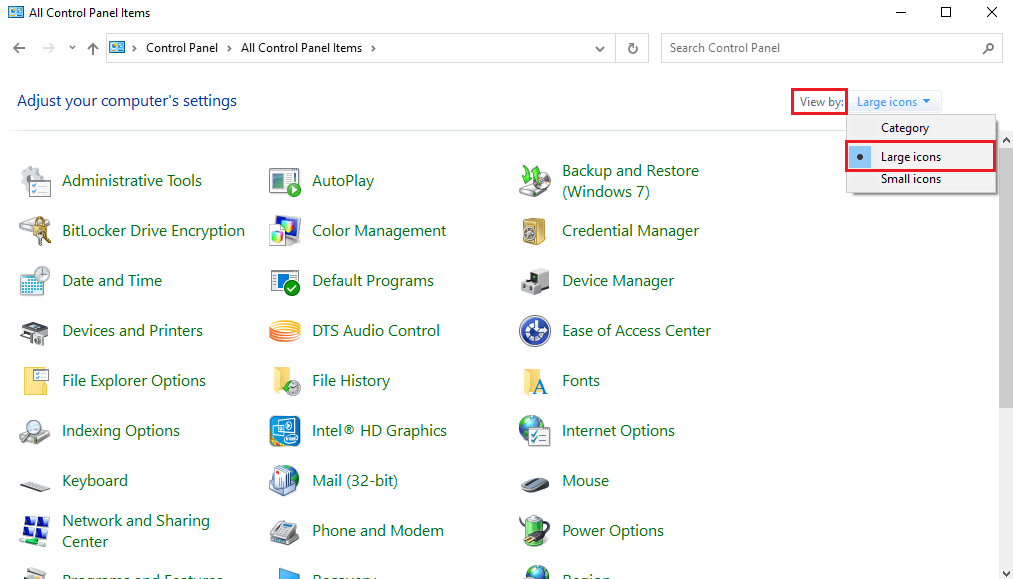
4. Najděte a klikněte na „Možnosti Průzkumníka souborů“.
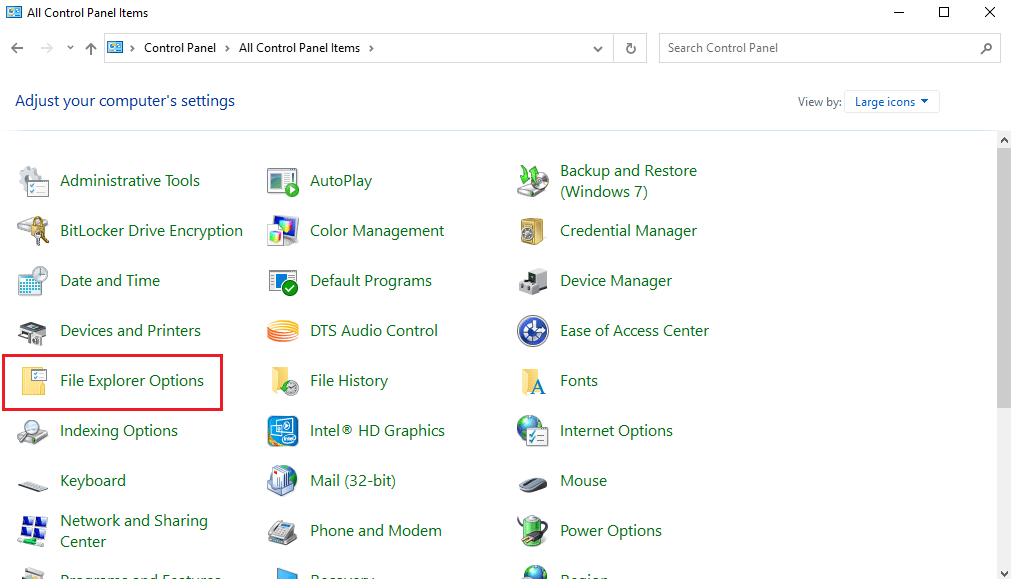
5. Přejděte na kartu „Zobrazit“.

6. V části „Skryté soubory a složky“ klikněte na „Zobrazit skryté soubory, složky a ovladače“.
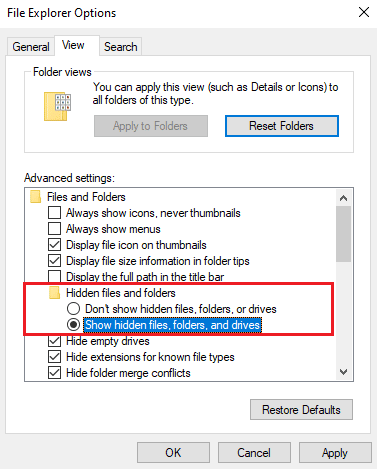
7. Klikněte na „Použít“ a poté na „OK“ pro uložení změn.
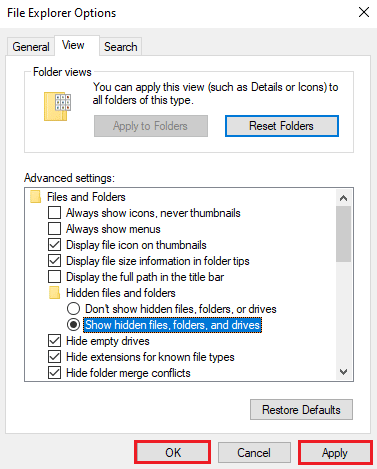
8. Na ploše dvakrát klikněte na „Tento počítač“.
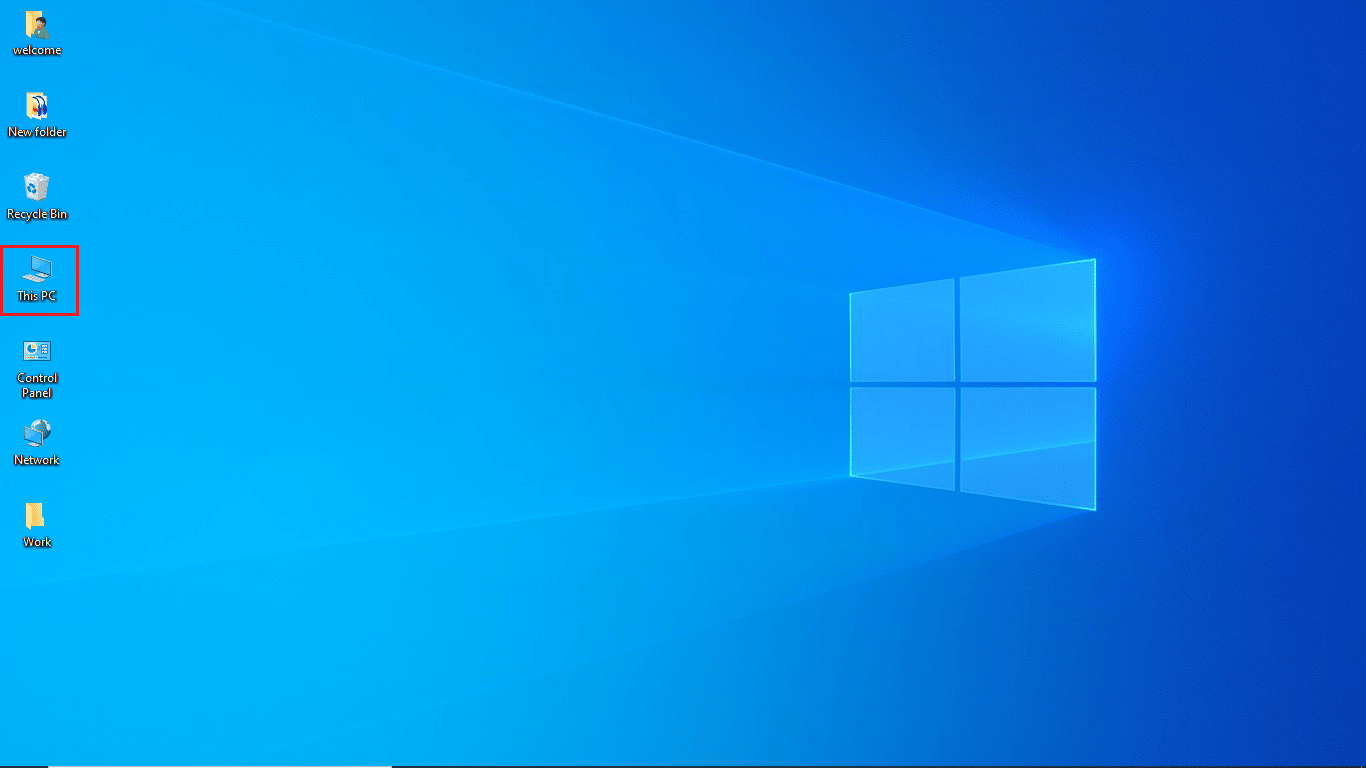
9. Dvakrát klikněte na kořenový disk (obvykle disk C:).
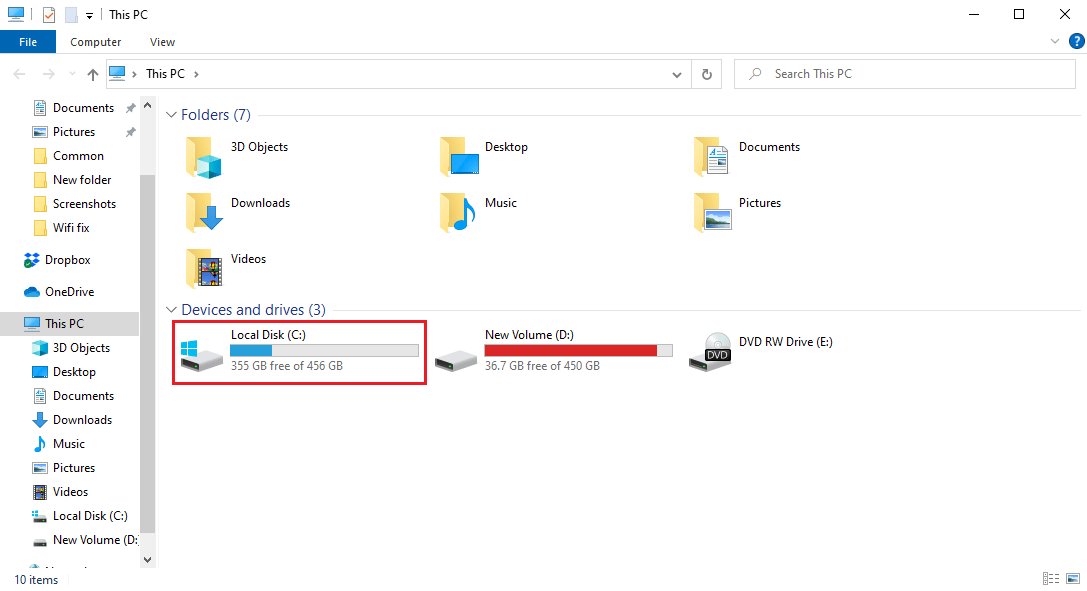
10. Procházejte složky „$Windows.~WS“ a „$Windows.~BT“.
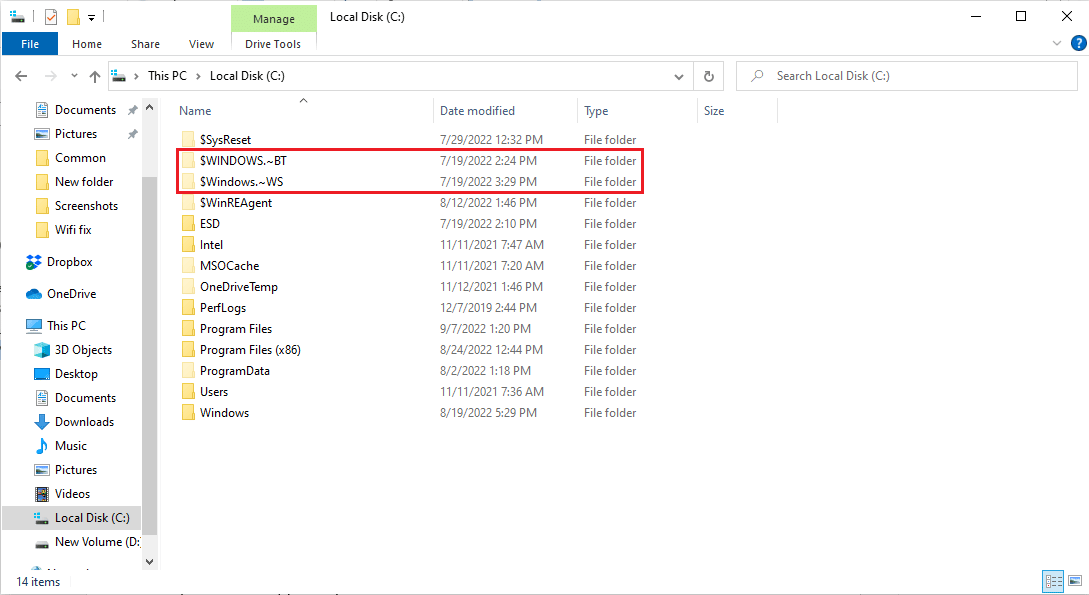
11. Vyberte a odstraňte obě tyto složky.
12. Zavřete Průzkumníka souborů.
13. Provedťe vyčištění disku v systému Windows 10.
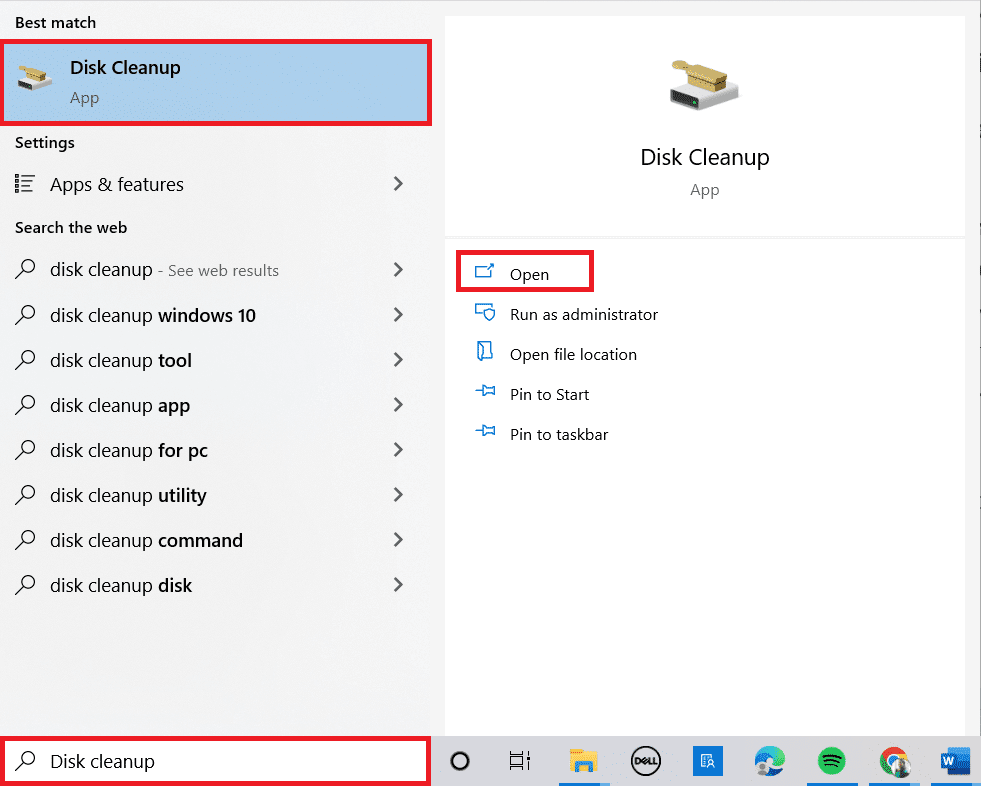
14. Po vyčištění disku otevřete Media Creation Tool a znovu spusťte proces vytváření média Windows 10.
Důležité: Další metoda, která se některým uživatelům osvědčila, je ruční instalace aktualizace KB4505903 pro Windows 10. Návod, jak ručně nainstalovat aktualizace, najdete v našem samostatném článku.

Často kladené otázky (FAQ)
Q1. Co způsobuje chyby v nástroji Media Creation Tool?
Odp. Chyby mohou mít několik příčin, nejčastěji je to nedostatek místa nebo systémové chyby.
Q2. Jak opravit chyby Media Creation Tool?
Odp. Většinu chyb lze vyřešit výměnou USB disku nebo médií. V některých případech může být nutné nástroj resetovat.
Q3. Jak nainstalovat Windows přes USB disk?
Odp. Pomocí nástroje Media Creation Tool můžete aktualizovat nebo nainstalovat Windows 10 na USB disk. Jedná se o nástroj vyvinutý společností Microsoft pro snadnou zálohovací instalaci.
***
Doufáme, že vám tento článek pomohl s opravou chyby 0x80070456 0xa0019. Dejte nám vědět, která metoda se vám osvědčila, a pokud máte jakékoli návrhy nebo dotazy, napište je do sekce komentářů.